Uppdaterad april 2024: Sluta få felmeddelanden och sakta ner ditt system med vårt optimeringsverktyg. Hämta den nu på denna länk
- Ladda ned och installera reparationsverktyget här.
- Låt den skanna din dator.
- Verktyget kommer då reparera din dator.
Många Chrome-användare ser felet err_cache_miss i Google Chrome när de besöker en webbplats idag. Att korrigera detta fel är så enkelt som att följa några enkla steg - ingår i denna handbok.
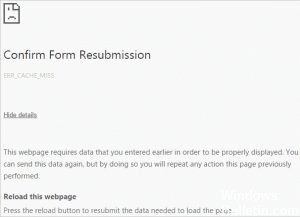
Det här felet indikerar helt enkelt att webbläsaren inte har kunnat få en cachad kopia av sidan du försöker komma åt. Du kommer att se detta felmeddelande i webbläsaren och ibland i utvecklingsverktygsområdet. I den här artikeln kommer vi att diskutera i detalj hur du fixar felet err_cache_miss i Chrome.
Felmeddelande:
Misslyckades med att ladda resursen: net :: ERR_CACHE_MISS
Så här reparerar du ERR_CACHE_MISS:
Radera webbläsningsdata

Faktum är att skadad data- eller filnavigering i din Chrome-webbläsare kan orsaka olika problem, inklusive felet ERR_CACHE_MISS. I det här fallet måste du ta bort data från din webbläsare.
a) Klicka på kommandomenyn Chrome. Välj Övriga verktyg och välj Ta bort navigeringsdata.
b) Välj början av perioden, välj alla objekt och klicka sedan på Ta bort navigeringsdata.
c) Du har raderat data från din webbläsare. Öppna din webbläsare igen och se om felet är fixat.
Inaktivera cacheminnet i Chrome
Uppdatering april 2024:
Du kan nu förhindra PC -problem genom att använda det här verktyget, till exempel att skydda dig mot filförlust och skadlig kod. Dessutom är det ett bra sätt att optimera din dator för maximal prestanda. Programmet åtgärdar vanligt förekommande fel som kan uppstå på Windows -system - utan behov av timmar med felsökning när du har den perfekta lösningen till hands:
- Steg 1: Ladda ner PC Repair & Optimizer Tool (Windows 10, 8, 7, XP, Vista - Microsoft Gold Certified).
- Steg 2: Klicka på "Starta Scan"För att hitta Windows-registerproblem som kan orsaka problem med datorn.
- Steg 3: Klicka på "Reparera allt"För att åtgärda alla problem.
En skadad cachefil kan orsaka ett cachefel. Om detta orsakar felet i din webbläsare följer du dessa enkla steg för att inaktivera cacheminnet och lösa problemet.
1- Klicka på det övre högra hörnet av Chrome för att öppna menyn (tre vertikala punkter).
2- Utveckla andra verktyg genom att flytta musen över dem.
3- Klicka på utvecklingsverktyg.
4-Du ska nu se utvecklingsverktygen till höger om ditt huvudfönster.
Töm DNS-cachen
Du kan spola DNS-cachen och kontrollera om det löser dina problem.
Avinstallera verktygsfältet och Spam / Adware-program

För att korrigera detta fel rekommenderar jag också att du avinstallerar alla typer av verktygsfält eller adware på din dator. Dessa program kan vara den främsta orsaken till felet.
Tar bort motstridiga webbläsartillägg
Det är möjligt att de tillägg och verktygsfält som är installerade i din webbläsare kan störa in mot lastningen av din webbplats. För att lösa detta problem måste du ta bort eller inaktivera dessa tillägg och verktygsfält.
Använda kommandotolken

Medan metoderna som nämns ovan löser “err_cache_miss” -felet mycket lättare, kan du lösa ett sådant problem i förhållande till Internet med kommandotolken. Stegen beskrivs enligt följande.
Steg 1: Gå till "Start" -knappen (du kan också trycka på "Windows" -knappen på tangentbordet) och skriv "CMD" i sökfältet. Tryck sedan på 'Enter'.
Steg 2: En ny dialogruta öppnas. Ange följande kommandon, som anges nedan
ipconfig / release
ipconfig / all
ipconfig / flushdnsnsnsns
ipconfig / renew
Netsh int ip set dns
netsh winsock reset
Steg 3: Starta om datorn efter att ha gjort det. Och nästa gång du öppnar Google Chrome och söker efter den webbplats du redan har besökt kommer du inte att ha något liknande problem.
https://stackoverflow.com/questions/26515991/chrome-err-cache-miss
Expert Tips: Detta reparationsverktyg skannar arkiven och ersätter korrupta eller saknade filer om ingen av dessa metoder har fungerat. Det fungerar bra i de flesta fall där problemet beror på systemkorruption. Detta verktyg kommer också att optimera ditt system för att maximera prestanda. Den kan laddas ner av Klicka här

CCNA, Web Developer, PC Felsökare
Jag är en datorentusiast och en praktiserande IT-professionell. Jag har många års erfarenhet bakom mig i dataprogrammering, felsökning av hårdvara och reparation. Jag är specialiserad på webbutveckling och databasdesign. Jag har också en CCNA-certifiering för nätverksdesign och felsökning.

